MakeMKV adalah solusi perangkat lunak utama untuk mengubah media fisik, seperti DVD dan cakram Blu-ray, menjadi file MKV digital berkualitas tinggi. Di bawah ini, kami akan membahas beberapa fitur dan faktor utama yang menjadikan MakeMKV opsi instalasi populer di sistem Anda.
Fitur Utama MakeMKV:
- Konversi Berkualitas Tinggi: MakeMKV mengubah cakram DVD dan Blu-ray menjadi file MKV asli, memastikan tidak ada penurunan kualitas.
- Pelestarian Media Komprehensif: Perangkat lunak ini menyimpan semua trek video dan audio, termasuk subtitle dan berbagai bahasa audio.
- Pemrosesan Cepat: Dengan kemampuan pemrosesan multi-utas, MakeMKV memastikan kecepatan konversi yang cepat.
- Dukungan OS yang Luas: Dirancang untuk keserbagunaan, MakeMKV mendukung sistem operasi utama, termasuk Windows, macOS, dan Linux.
- Antarmuka Intuitif: Melayani pemula dan ahli, MakeMKV menawarkan antarmuka yang lugas dan ramah pengguna.
Faktor Pembeda:
- Dukungan Media Serbaguna: Meskipun beberapa alat membatasi pada konversi DVD atau Blu-ray, MakeMKV menangani keduanya dengan mulus.
- Pelestarian Jalur Penuh: Tidak seperti banyak pesaing, MakeMKV mendukung semua trek video dan audio, memastikan pengguna menerima pengalaman media yang lengkap.
- Kecepatan yang Ditingkatkan: Memanfaatkan pemrosesan multi-thread, MakeMKV menjanjikan waktu konversi yang lebih cepat dibandingkan opsi pasar lainnya.
Dengan fitur-fiturnya yang kuat dan desain yang berpusat pada pengguna, MakeMKV adalah pilihan utama bagi pengguna Ubuntu yang mencari konversi media yang efisien. Kami sekarang akan mendemonstrasikan dua metode untuk menginstal MakeMKV menggunakan manajer paket PPA, Flatpak, atau Snap resmi melalui terminal baris perintah.
Metode 1: Instal PPA MakeMKV APT
Perbarui Paket Sistem Ubuntu Sebelum Instalasi MakeMKV
Sebelum menginstal MakeMKV, penting untuk memastikan paket sistem Anda mutakhir. Untuk melakukan ini, buka terminal dan jalankan perintah berikut:
sudo apt update && sudo apt upgradePerintah ini akan memperbarui daftar paket Anda dan menginstal pembaruan apa pun yang tersedia.
Impor PPA MakeMKV
Selanjutnya, impor MembuatMKV PPA dengan perintah berikut:
sudo add-apt-repository ppa:heyarje/makemkv-beta -ySelanjutnya, jalankan pembaruan cepat untuk mencerminkan sumber repositori yang baru ditambahkan:
sudo apt updateSelesaikan Instalasi MakeMKV
Sekarang, dengan PPA yang diimpor dan cache APT diperbarui, jalankan perintah berikut untuk menginstal MakeMKV:
sudo apt install makemkv-oss makemkv-binSetelah instalasi, Anda memerlukan kunci registrasi untuk menggunakan MakeMKV. Kunci beta saat ini:
T-QPyLcE8ZjcuccBRkvnbBGAP9xA4q2k1BjlY9kVWID0drUOFXSM4FFvCjaUnTtUq5NxMetode 2: Instal MakeMKV melalui Flatpak dan Flathub
Alternatifnya, Anda dapat menginstal MakeMKV melalui Flatpak, manajer paket yang menciptakan lingkungan aplikasi yang aman. Untuk melakukannya, tambahkan repositori Flathub ke sistem Anda terlebih dahulu.
Catatan: Jika Anda belum menginstal Flatpak, lihat panduan kami menginstal Flatpak di Ubuntu dengan PPA LaunchPAD Resmi Tim Flatpak.
Aktifkan Flathub untuk MakeMKV (Situasi)
Pertama, jika Anda telah menginstal Flatpak, aktifkan repositori Flathub. Buka terminal dan masukkan perintah berikut:
sudo flatpak remote-add --if-not-exists flathub https://flathub.org/repo/flathub.flatpakrepoIni akan menambahkan repositori Flathub ke sistem Anda.
Instal MakeMKV melalui Perintah Flatpak
Setelah Anda selesai melakukannya, Anda dapat menginstal MakeMKV dengan menjalankan perintah berikut:
flatpak install flathub com.makemkv.MakeMKVDengan mengikuti langkah-langkah ini, Anda dapat dengan mudah menginstal MakeMKV menggunakan Flatpak dan Flathub.
Metode 3: Instal MakeMKV melalui Snap
Memanfaatkan Snap adalah metode intuitif untuk menggabungkan dan mengelola perangkat lunak di Ubuntu. Dalam panduan ini, kami akan menjelaskan prosedur untuk menyiapkan MakeMKV dengan lancar, alat terkemuka untuk mengonversi file video, dengan bantuan Snap.
Konfirmasikan Ketersediaan Snap di Sistem Ubuntu Anda
Canonical, pencipta Ubuntu, memperkenalkan Snap untuk menyederhanakan integrasi perangkat lunak. Jika Anda tidak memiliki Snap di sistem Anda, gunakan perintah di bawah ini untuk menginstalnya:
sudo apt install snapd -yInstal MakeMKV melalui Perintah Snap
Dengan fase persiapan di baliknya, Anda dapat memperkenalkan MakeMKV ke sistem Anda. Sebuah perintah tunggal mendorong Anda menuju tujuan ini:
sudo snap install makemkvSetelah menjalankan ini, Snap mengambil kendali dan mengintegrasikan MakeMKV dengan mulus, mempersiapkan Anda untuk konversi video yang lancar.
Luncurkan MakeMKV
Perintah CLI untuk Meluncurkan MakeMKV
Jika Anda menginstal MakeMKV menggunakan PPA resmi, Anda dapat meluncurkannya dari baris perintah menggunakan perintah berikut:
makemkvJika Anda menginstal MakeMKV menggunakan Flatpak, Anda dapat meluncurkannya dari baris perintah menggunakan perintah berikut:
flatpak run com.makemkv.MakeMKVUntuk pengguna yang menginstal MakeMKV melalui Snap, gunakan perintah berikut:
snap run makemkvMetode GUI untuk Meluncurkan MakeMKV
Alternatifnya, Anda dapat meluncurkan MakeMKV menggunakan ikon aplikasi di menu:
- Klik pada menu “Aktivitas”.
- Gunakan bilah pencarian untuk mencari “MakeMKV.”
- Klik pada ikon MakeMKV untuk meluncurkan aplikasi.
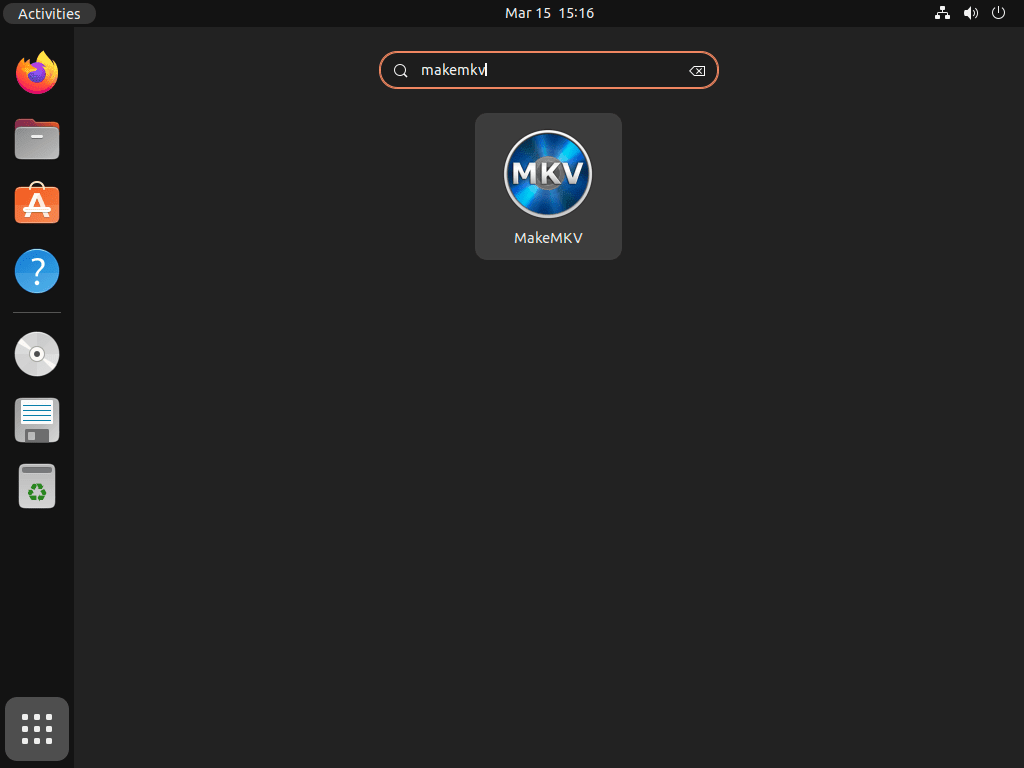
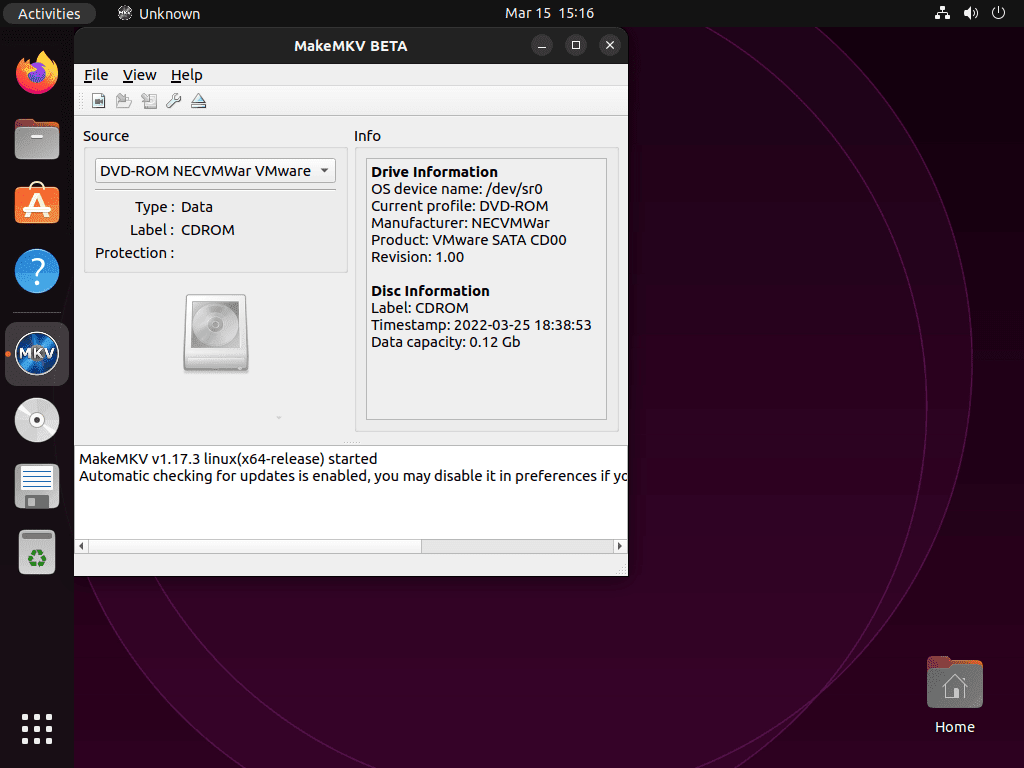
Perintah MakeMKV Tambahan
Perbarui MakeMKV
Untuk pengguna desktop yang menginstal MakeMKV menggunakan manajer paket APT, perangkat lunak akan diperbarui secara otomatis dengan paket sistem Anda. Untuk memeriksa pembaruan secara manual, gunakan perintah berikut di terminal Anda:
sudo apt update && sudo apt upgradePengguna Flatpak dapat memperbarui MakeMKV menggunakan perintah berikut:
flatpak update com.makemkv.MakeMKVTerakhir, instalasi Snap MakeMKV dapat menggunakan perintah berikut:
snap refreshHapus MakeMKV
Jika Anda menginstal MakeMKV menggunakan manajer paket APT, Anda dapat menghapus instalasinya menggunakan perintah berikut:
sudo apt remove makemkv-oss makemkv-bin Selanjutnya, hapus PPA yang diimpor jika Anda tidak ingin menginstal ulang perangkat lunak:
sudo add-apt-repository --remove ppa:heyarje/makemkv-beta -yUntuk instalasi Flatpak, gunakan perintah berikut untuk menghapus MakeMKV:
flatpak uninstall com.makemkv.MakeMKVTerakhir, untuk instalasi Snap, jalankan perintah berikut:
sudo snap remove makemkvKesimpulan
Jika Anda menggunakan Ubuntu, gunakan PPA, Snap, atau Flatpak resmi untuk menginstal MakeMKV. Setelah terinstal, Anda dapat dengan cepat meluncurkannya dari baris perintah atau menu aplikasi. Dengan MakeMKV, Anda dapat mengubah media fisik menjadi file MKV berkualitas tinggi.
Tautan Berguna
Berikut beberapa tautan berharga terkait penggunaan MakeMKV di sistem Ubuntu:
- Forum Kunci Beta MakeMKV: Kunjungi thread forum ini untuk mengetahui kunci beta MakeMKV terbaru, yang diperbarui setiap beberapa bulan.
- Situs Resmi MakeMKV: Kunjungi situs web resmi MakeMKV untuk informasi tentang perangkat lunak, fitur, dan opsi pengunduhan.
- FAQ MakeMKV: Akses halaman pertanyaan umum untuk jawaban atas pertanyaan umum tentang penggunaan MakeMKV.
- Bantuan Online MakeMKV: Jelajahi bagian bantuan online untuk panduan terperinci tentang penggunaan dan konfigurasi MakeMKV.
- Forum MakeMKV: Bergabunglah dengan forum komunitas MakeMKV untuk mendiskusikan masalah, berbagi solusi, dan mendapatkan dukungan dari pengguna lain.
